Combinez plusieurs PDF en un seul en utilisant MergePDF

Fusionner PDF
Dans l'exemple ci-dessous, j'ai 11 fichiers PDF quichacun constitue une page d'un document de 11 pages. Cela m’arrive tout le temps lorsque je numérise des documents sur mon imprimante. Bien sûr, j’ai le document sous forme électronique maintenant, mais il est difficile de garder trace de plusieurs fichiers et ce n’est pas très professionnel si j’ai besoin de les envoyer. Combinons-les.
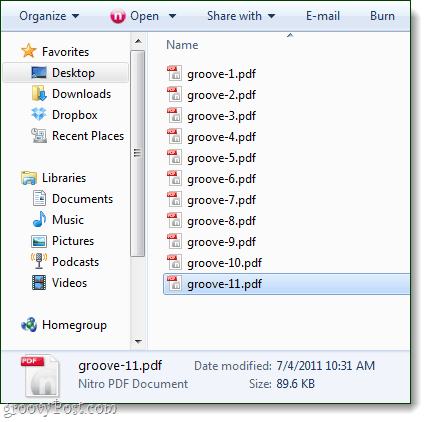
CONSEIL: Avant de commencer, nous vous recommandons de renommer vos fichiers PDF dans un format séquentiel, comme indiqué ci-dessus.
Étape 1
Visitez la page MergePDF Webapp et Cliquez sur le Feuilleter bouton sous l’étiquette Étape 1.
Remarque: MergePDF est limité à la fusion de fichiers PDF dont la taille combinée ne dépasse pas 50 Mo.
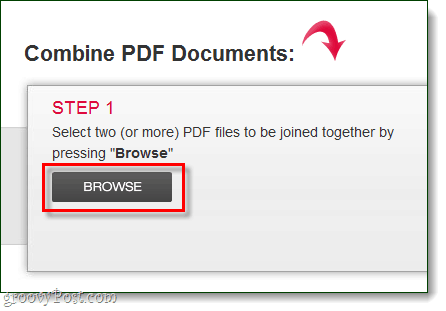
Étape 2
Sélectionner fichiers que vous souhaitez fusionner, puis attendez la fin du processus de téléchargement. Le temps d’attente varie en fonction de la taille de votre fichier PDF et de la vitesse de votre connexion Internet.
L'ordre dans lequel vos téléchargements apparaissent de haut en bas sera l'ordre dans lequel les pages sont rassemblées. Si la commande ne semble pas correcte, vous pouvez utiliser les flèches haut / bas pour la corriger.
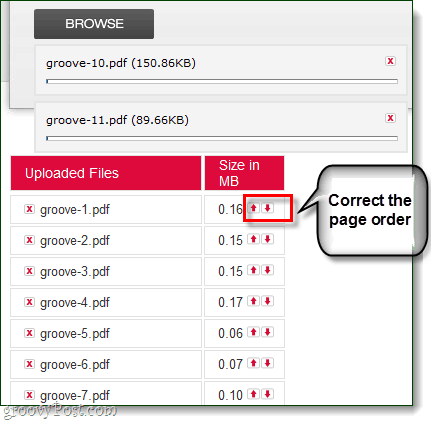
Étape 3
Une fois les téléchargements terminés, Cliquez sur le Fusionner PDF bouton sous l’étiquette «Étape 2».
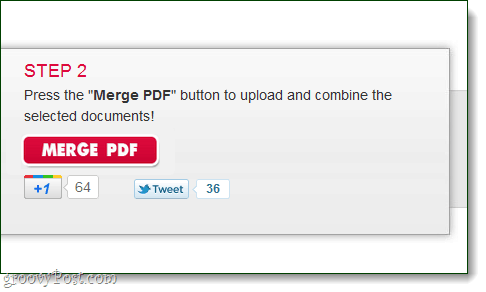
Étape 4
Si la fusion a fonctionné, une fenêtre de dialogue de fusion s’affiche. Cliquez sur Télécharger pour sauvegarder la copie fusionnée.
Vous pouvez également choisir de conserver les fichiers téléchargés. Tout ce que cela fait est de conserver la liste de téléchargement de l'étape 2 jusqu'à ce que vous quittiez le site Web. Ceci est utile si vous créez plusieurs versions du même PDF pour omettre ou ajouter des pages.
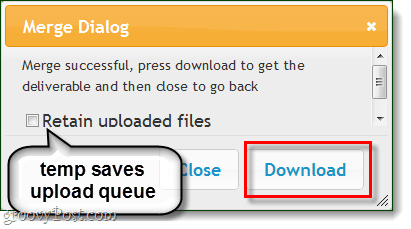
Terminé!
Une fois le téléchargement terminé, vous devriez avoir unbrillant nouveau fichier PDF avec tous vos autres à l'intérieur. Les fichiers doivent être séparés par des pages, ce qui offre un moyen beaucoup plus simple de les partager ou de les présenter à quelqu'un d'autre.
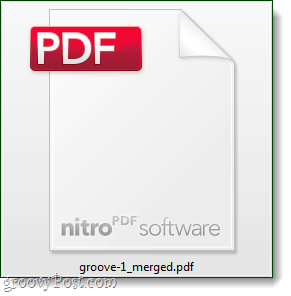
MergePDF est un excellent outil mais vous devriez êtreprudent d'utiliser un service cloud gratuit lors du traitement de données confidentielles ou secrètes. Il convient de garder à l’esprit que, pour autant que je sache, il s’agit d’un site Web étranger qui met en place le service permettant de recueillir les secrets du monde. (ok, déni de responsabilité paranoïaque terminé).
Bonne fusion!









laissez un commentaire